Office Tab: כיצד לגבות הגדרות קבוצה ב-Office Tab?
אם אתה יודע כיצד לפתוח או לסגור במהירות קבוצת מסמכים או קבצים עם תכונת המועדפים של Office Tab, זה ישפר את יעילות העבודה שלך. אם ברצונך לדעת כיצד להשתמש בתכונת המועדפים, אנא קרא את המסמך הזה. מהמאמר הזה תלמד כיצד לגבות ולשחזר את הגדרות הקבוצה עם Office Tab.
גיבוי הגדרות קבוצה ב-Office Tab
ייבוא הגדרות קבוצה ב-Office Tab
גיבוי הגדרות קבוצה ב-Office Tab
אם יצרת והשתמשת בהרבה קבוצות לניהול המסמכים או הקבצים שלך בתוך Office Tab, תוכל לגבות במהירות את כל הקבוצות לפני שידרוג לגרסה העדכנית ביותר או להעביר את התוכנה למחשב חדש. ניתן לגבות את הקבוצות באופן הבא:
1. לחץ על Office Tab > גיבוי > ייצוא מועדפים של Word / ייצוא מועדפים של Office, ראה צילום מסך:

הערה: ב-Office 2003, אנא לחץ ימני על הלשונית, ולאחר מכן לחץ על מועדפים > גיבוי > ייצוא מועדפים של Word / ייצוא מועדפים של Office, ראה צילום מסך:

2. לאחר לחיצה על פקודת ייצוא מועדפים של Word, תוצג חלון כפי שמוצג בסcreenshot למטה.
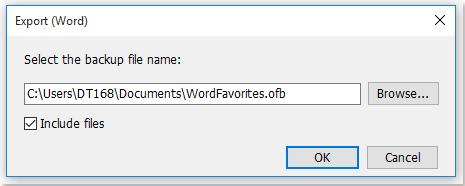
עצה: אם אתה צריך להעביר את הגיבוי של הקבוצה למחשב חדש, אנא סמן את האפשרות 'כלול קבצים'. אם אפשרות זו מסומנת, היא תייצא את כל המסמכים או הקבצים שבתוך הגיבוי, כך שלא תצטרך להעביר ידנית את המסמכים או הקבצים הללו למחשב חדש. אתה רק צריך לייבא את הגיבוי של הקבוצה במחשב החדש שלך עם Office Tab.
ייבוא הגדרות קבוצה ב-Office Tab
אם ייצאת את הגדרות הקבוצה, תוכל לייבא אותן במהירות באופן הבא:
1. לחץ על Office Tab > גיבוי > יבוא מועדפים, ראה צילום מסך:
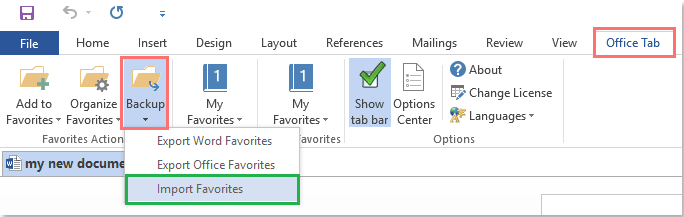
הערה: ב-Office 2003, אנא לחץ ימני על הלשונית, ולאחר מכן לחץ על מועדפים > יבוא מועדפים, ראה צילום מסך:

2. לאחר לחיצה על פקודת יבוא מועדפים, תופיע חלונית דו-שיח, אנא לחץ על כפתור 'עיון' כדי לבחור את קובץ הגיבוי, ראה צילום מסך:
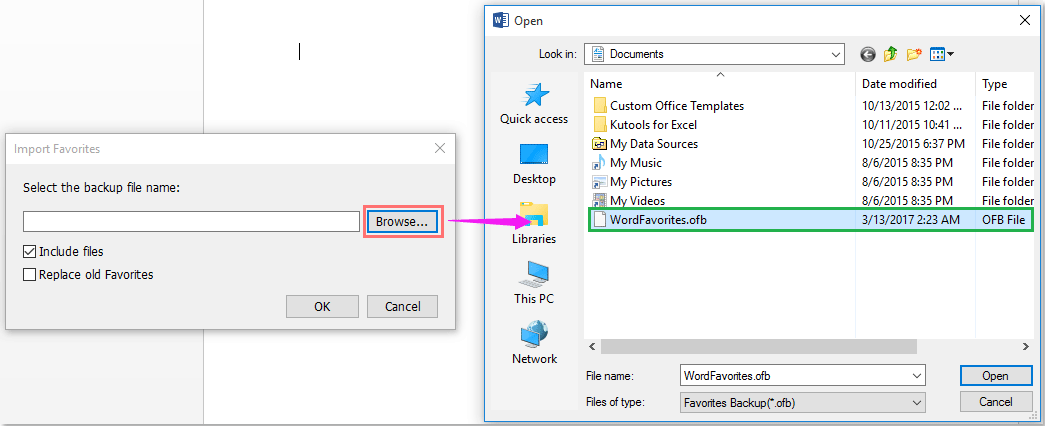
עצה: אם ייצאת את הקבוצה הכוללת מסמכים או קבצים, אנא סמן את האפשרות 'כלול קבצים' כדי לייבא את המסמכים או הקבצים של הקבוצות הללו.
3. לאחר מכן לחץ על כפתור אישור, בחלון הדו-שיח של Office Tab שהופיע, בחר את אחת האפשרויות לפי הצורך, ראה צילום מסך:

הערה: אם המסמכים או הקבצים כבר קיימים באותו מיקום קבצים במחשב שלך, תצטרך להחליט האם לייבא ולהחליף את המסמכים או הקבצים הקיימים על ידי ייבואם מהגיבוי.
השתמש בכרטיסיות ביישומי Microsoft Office כמו Firefox, Chrome ו-IE 10!
